发布时间:2024-05-08 06:27:24
在现如今的工作和学习过程中,都离不开是电脑作为主要的设备。然而,使用电脑的过程中,常常会遇到令人沮丧的情况,就是不小心删除了辛苦制作的数据。另外,因为当前造成类似问题的原因有很多,并且大都发生在不经意之间,所以常常会让很多用户感觉到十分苦恼。那么,误删的电脑数据该如何恢复呢?请不要担心,下面就来分享六个轻松高效的恢复技巧,一起来看下吧。
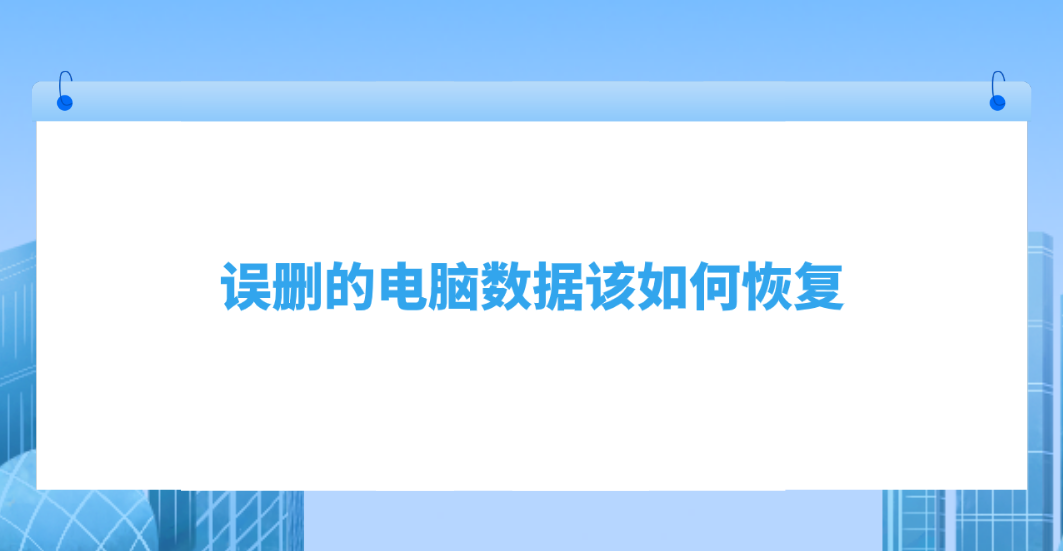
一、在回收站还原
首先,对于常见的Windows和Mac系统来说,回收站为普遍而便捷的恢复误删文件方式。当发现有一些重要数据被删后,一般会自动归入回收站,清空前皆可轻松还原至原始位置。仅需点击回收站图标,找寻误删文件并右键选“还原”即可完成此操作。但是,如果您执行了清空回收站,或者说之前误删数据的方式为格式化磁盘,那么这个方法的成功率就比较小了。

二、使用专业软件
若您误将重要数据从回收站彻底删除,或需要恢复清空回收站中的资料,建议使用专业的数据恢复软件。市面上此类软件选择繁多,它们皆具备深入硬盘搜索数据的强大能力,有效挽救各种形式的删除数据。只需按照软件的指引完成安装和操作,便可顺利进行扫描与恢复工作。但是,如果说您不确定哪一款恢复的效果比较好,可以直接试试Superrecovery这款软件。
具体恢复操作:
步骤1、首先,大家可以直接在电脑上运行Superrecovery软件,并在首界面中选择“误删除恢复”模式。此外,如果说您的硬盘数据是因为执行了格式化操作导致的,可以选择“误格式恢复模式”。如果说您是因为清空了回收站导致的问题,那么也可以也可以选择“误清空回收站”模式。
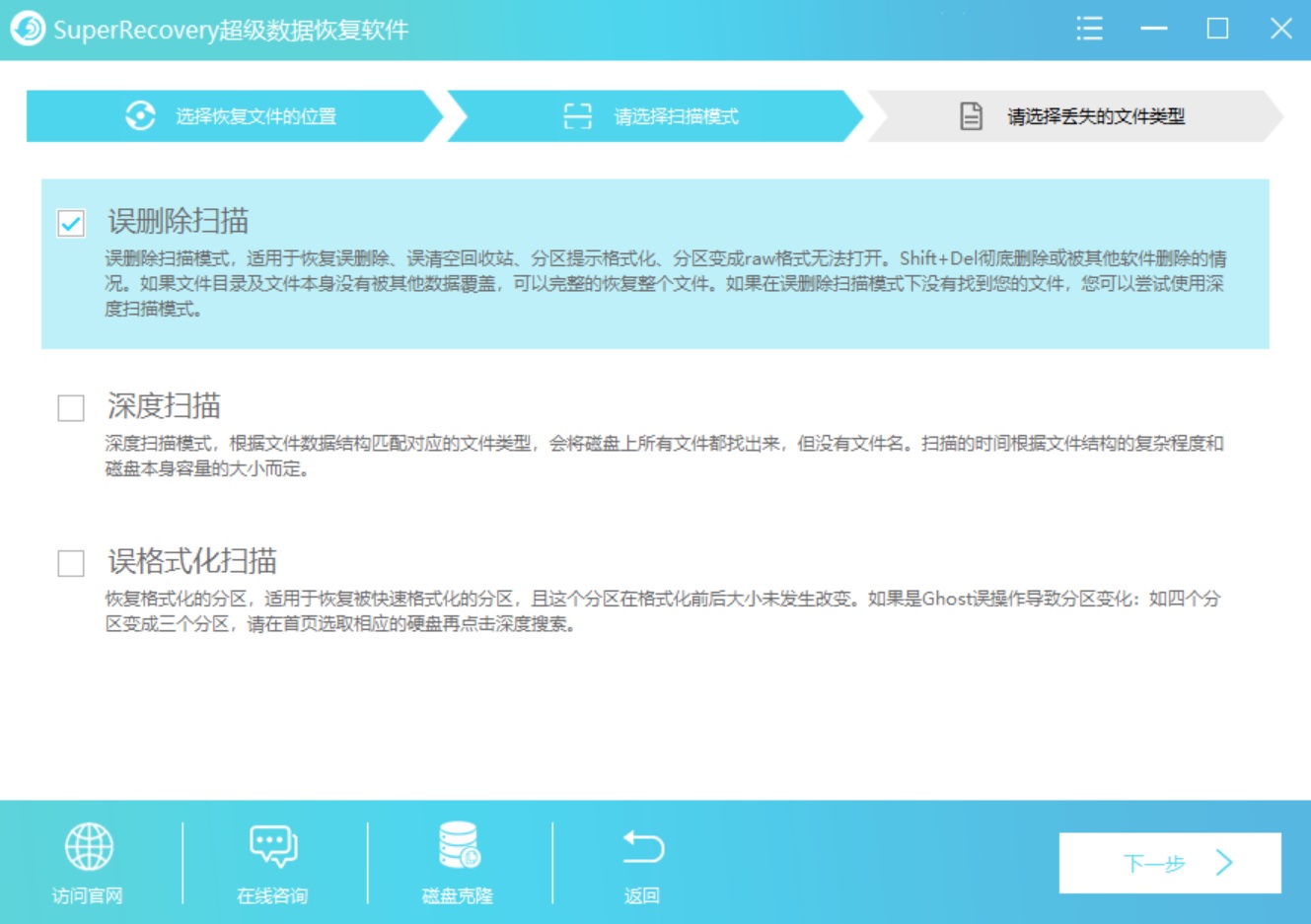
步骤2、然后,对需要恢复数据的具体类型和位置进行筛选,并执行“扫描”的操作。等待软件扫描完成之后,可以免费地预览一下列表,确认找到自己想要恢复的数据后,点击“开始恢复”即可。当然了,如果说您没有扫描到需要恢复的硬盘数据,还可以选择试试看首界面当中的“深度扫描”功能。
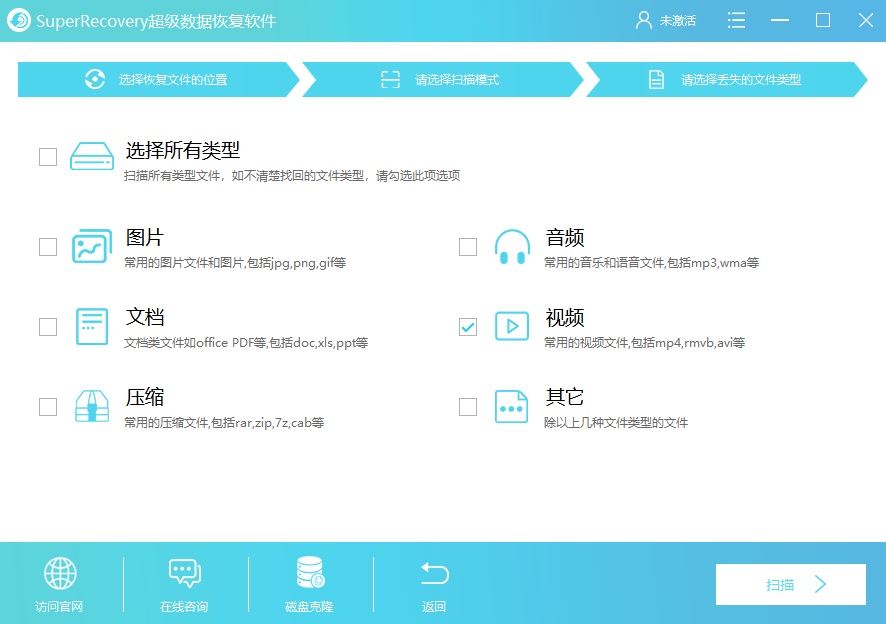
三、定期备份数据
定期备份,是防范数据丢失的关键措施之一。如此,即使误删了重要文件也可借助备份恢复如初。推荐使用外部硬盘、云存储服务或者专门的备份软件来完善电脑数据的防护工作,以保证数据万无一失。因为从具体的恢复效果来看,如果您在误删数据之前执行了备份的操作,那么可以直接从备份的目录下,将需要用到的数据复制到合适的位置继续使用即可。
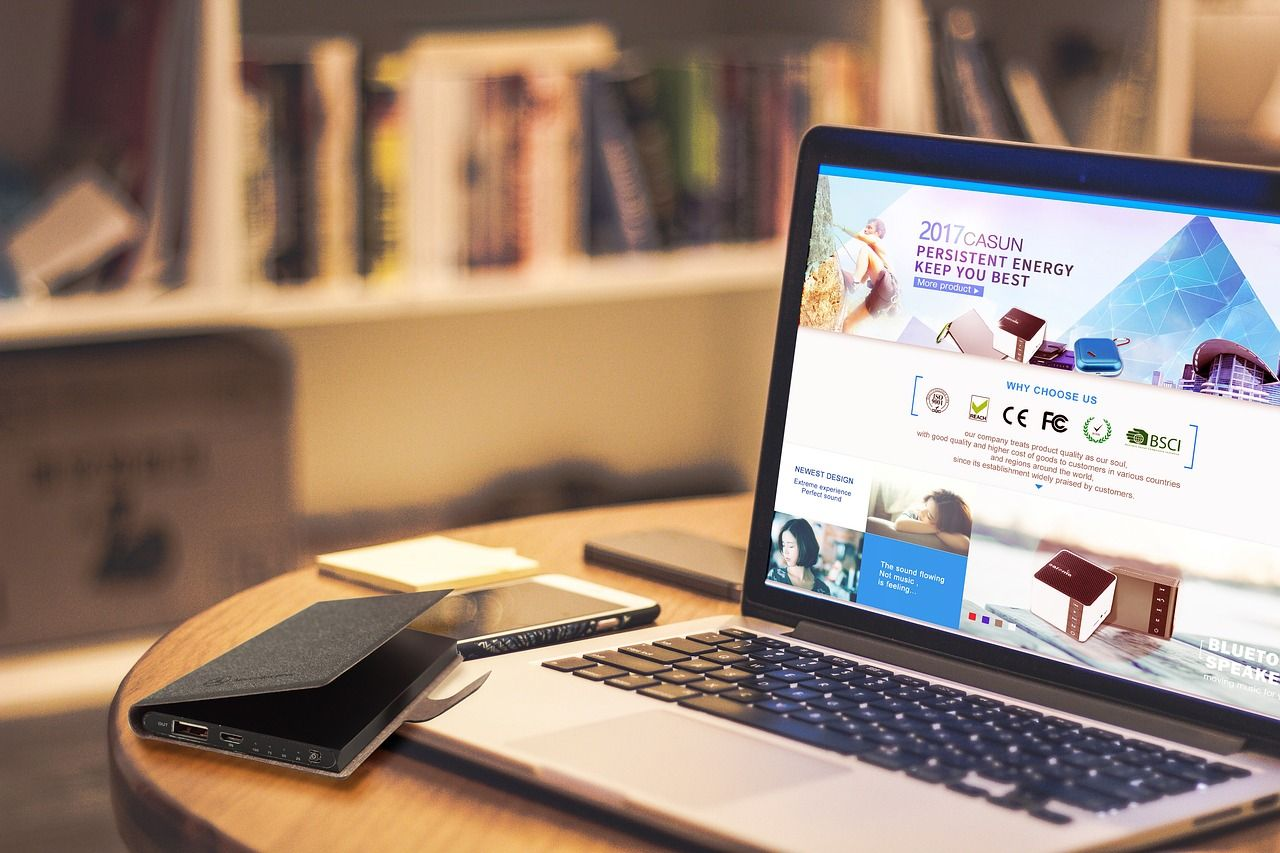
四、尝试系统恢复
此外,系统恢复是Windows操作系统具备的特色功能之一,通过这项服务,用户能把电脑的运行状态逐渐恢复到指定的历史时期。如果珍贵资料不慎丢失,应该可以用法此种方法来找回。具体操作如下:在Windows系统中,依次进入“控制面板”中的“系统与安全”→然后点击“系统”→进入后再选择“系统保护”→最后单击“系统还原”,按照接下来的提示操作即可。
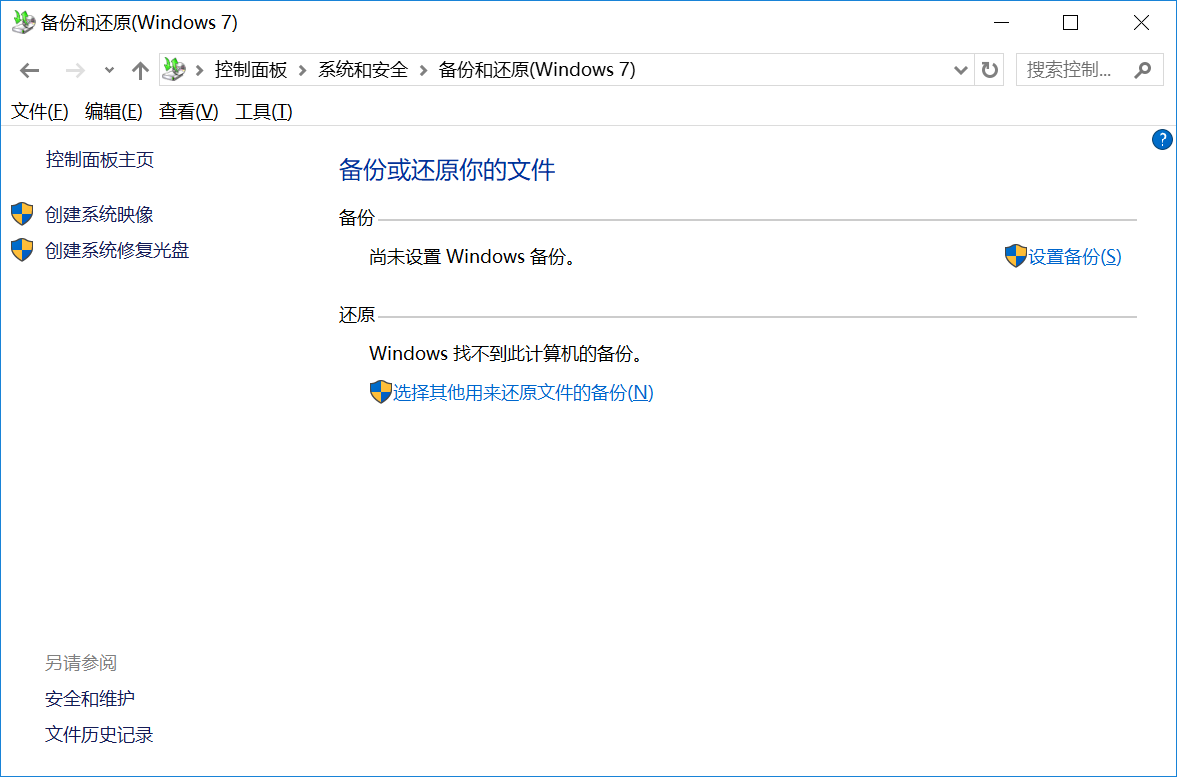
五、寻求远程帮助
当然了,在上述手段皆无法奏效时,建议求助于专业的数据恢复服务机构。这类机构拥有先进设备和顶尖技术,有望从严重受损的硬盘中提取数据。尽管费用较高,但对于某些关键数据来说,此方案具有可行性。

六、平时做好预防
除了上面分享的五个方法以外,防患于未然优于对症下药。避免电脑数据意外丢失的关键在于谨慎处理每一个动作。操作之前必须深思熟虑并衡量每个文件的重要性,以减少不必要的损失。目前,所谓平时做好预防,除了需要及时、定期做好数据的备份操作,还需要在意识到数据被误删除后,立即停止对于设备的继续使用,避免后续出现数据被二次覆盖的情况发生。

关于电脑误删除恢复的方法,小编就为大家分享到这里了,希望您在看完之后所遇到的问题都可以得到解决。尽管误删电脑数据可能带来诸多困扰,但仍有相应的解决之道。可以依靠回收站、数据修复工具及备妥文档与做系统还原等方式来有效找回已误删的文件。另外,也需要提高警觉性,防止类似事故重复发生。温馨提示:如果您在使用Superrecovery这款软件的时候遇到问题,请及时与我们联系,祝您电脑误删数据恢复操作成功。